1プリムで4つのパネルを作り,それらから構成される以下のような木を作っています。 
前回4枚のパネルが重なった形を作りました。今回はそのうちの3枚を回転させます。
4枚が完全に重なっているので,Bitmapタブ以外でコントロールポイントを選択することはできません。Bitmapタブで選択して,TSUCHIタブでパネルを回転させましょう。
EditメニューのRotateを使ってパネルを回転するために,設定を変更しましょう。
FileメニューのSetupを選択します。 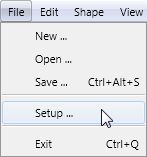
SetupダイアログのRotation Degreeを45に設定し,OKボタンをクリックします。 
上から2枚目のパネルを選択して回転させましょう。
下のように,(00,80)-(G0,F0)を選択し,TSUCHIタブを選択します。 
以下のように,編集ペインの左下のXYボタンをクリックします。 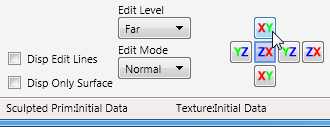
編集ペインを右クリックしてポップアップメニューのRotate+を選択します。 
選択されたパネルは45度回転しました。
上から3枚目のパネルを選択して回転させましょう。
今度はもう一つの回転の方法を使います。FileメニューのSetupを選択します。 
SetupダイアログのShift Rotate Deg. を45に設定し,OKボタンをクリックします。
選択されたコントロールポイントの縁をSHIFTキーを押しながらドラッグしてオブジェクトを回転させるとき,その角度は45度ごとに区切られます。
ですから,あなたは正確にオブジェクトを回転させることができます。
Bitmapタブをクリックします。 
以下のように,(00,00)-(G0,71)を選択し,TSUCHIタブを選択します。 
以下のように,選択されたエリアの右端で,回転のカーソルが表示されたらドラッグをはじめます。そしてSHIFTキーを押して選択されたパネルを90度回転させます。 
上から4枚目のパネルを逆に回転させましょう。
Bitmapタブをクリックします。 
以下のように,(00,80)-(G0,F1)を選択し,TSUCHIタブを選択します。 
編集ペインを右クリックしてポップアップメニューのRotate-を選択します。 
これで4枚目のパネルは逆に45度回転しました。
編集ペインは以下のように表示されます。 
プレビューは以下のように表示されます。 
ViewメニューのLevel Of Detailの設定を変更すると,表示を確認することができます。 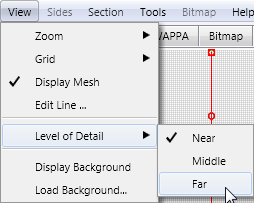
スカルプテッドプリムを保存しましょう。
保存する前にSetupを確認しましょう。
FileメニューのSetupを選択します。 
Setupダイアログで,TGA Save Sizeを64x64に設定します。
そして,以下の項目をチェックしましょう。
-Copy Protection by transparent
プレビューのスクリーンショットによるスカルプトマップファイルの取得を防止します。
-Auto Maximize
スカルプテッドプリムが最大化されて保存されます。 
Auto Renameがチェックされるとファイルの上書きが防止されます。
TGA File形式でスカルプトマップファイルを保存しましょう。
FileメニューのSaveを選択します。 
SaveDialogのTGA Fileを選択して,ファイルを保存します。 
これで木のスカルプトマップファイルが完成しました。次回はテクスチャを作ります。



